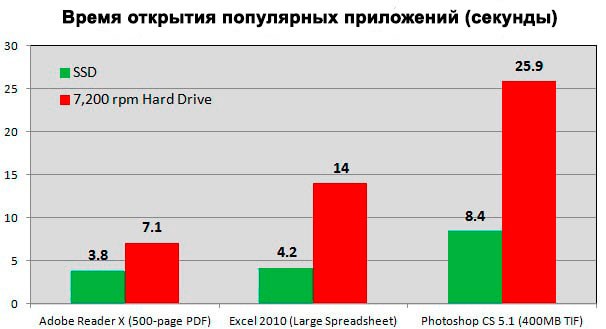На что лучше устанавливать игры на ssd или hdd
SSD или HDD: что лучше для игр?
В последние годы твердотельные накопители завоевали огромную популярность: все благодаря беспрецедентной скорости чтения и записи, которая не оставила традиционным жестким дискам никаких шансов. Поэтому геймеры всего мира вполне обоснованно провозгласили SSD безусловно лучшим вариантом для игр из-за их непревзойденного быстродействия.
Но правда ли они настолько лучше?
Короткий ответ
SSD гораздо быстрее и обеспечивают заметный прирост производительности в играх, особенно в плане времени загрузки. С другой стороны, HDD гораздо выгоднее для использования в качестве накопителей большого объема.
В данной статье мы сравним SSD и HDD по всем параметрам, рассмотрим их преимущества и недостатки, а также разберемся, какой тип накопителя подойдет для игр лучше всего.
Скорость
Как уже было сказано, SSD существенно превосходят HDD в плане скорости, и в этом нет никаких сомнений. Скорость передачи данных SSD может превосходить таковую у HDD в несколько раз, в реальных системах примерно в 2–3 раза.
На картинке выше показано, насколько быстрее у SSD время загрузки. Естественно, это отражается во времени загрузки в играх и общем быстродействии системы.
Технологии
Консоли нового поколения — PlayStation 5 и Xbox Series X|S — оснащены SSD по умолчанию. И твердотельные накопители используются на этих платформах не только для быстрой загрузки сохранений, но и других задач — например, мгновенно загружают и выгружают целые локации, не заставляя игру держать их в оперативной памяти. Это принципиально меняет подход к разработке видеоигр, хоть пока и имеет ограниченную область применения.
В сегменте ПК также активно изобретаются новые технологии для использования SSD. Например, DirectStorage от Microsoft, которая (если очень коротко) позволяет подгружать необходимые данные с SSD прямиком в память видеокарты, минуя ОЗУ и процессор, что ускоряет их обработку. Похожая технология есть и у NVIDIA.
Если обобщить вышесказанное, в последующие годы все больше ААА-игр будет создаваться с прицелом на использование SSD. Уже сейчас в рекомендованных системных требованиях некоторых тайтлов указан твердотельный накопитель, и, скорее всего, близок тот день, когда какая-нибудь игра просто не запустится на HDD. Можно сказать, что жесткие диски, в контексте гейминга, становятся рудиментом.
Долговечность
Что касается общей продолжительности жизненного цикла, у HDD она больше, чем у SSD. Но несмотря на то, что разница в долговечности объективно существует, на практике она практически незаметна.
Даже при интенсивном использовании SSD может прослужить более 5 лет. Конечно, HDD легко могут работать больше 10 лет, хотя со временем их производительность падает. Но в любом случае – вы наверняка смените накопитель гораздо раньше, чем у него возникнут проблемы с работоспособностью.
Надежность
SSD несомненно надежнее жестких дисков из-за отсутствия движущихся частей. HDD больше подвержены сбоям и физическим повреждениям именно из-за механизмов, обеспечивающих работу.
Объем
Что касается максимального объема, то в настоящее время на рынке представлены как SSD, так и HDD емкостью до 8 Тб и даже выше. Но гораздо важнее соотношение объема и цены.
А именно, HDD выходят примерно вчетверо дешевле SSD по цене за единицу объема. Например, при цене в 3-4 тысячи рублей у жесткого диска будет объем 1 Тб, а у SSD – 250 Гб. С другой стороны диапазона ситуация аналогичная – HDD на 8 Тб стоит пару десятков тысяч рублей, а SSD на 4 Тб и выше может обойтись дороже ста тысяч.
Как мы уже говорили, у твердотельных накопителей нет движущихся частей. Поэтому они работают абсолютно бесшумно. Жесткие диски, напротив, всегда издают определенный шум, но его уровень может быть различным.
В целом громкость работы HDD зависит от следующих факторов:
Окончательный вердикт
После всего сказанного не остается никаких сомнений, кто вышел победителем из схватки SSD и HDD.
SSD для игр гораздо лучше, чем HDD. Жесткие диски просто неспособны конкурировать с быстродействием твердотельных накопителей, поэтому для всех, кому прежде всего важна производительность, выбор очевиден. Не стоит ждать существенного увеличения счетчика fps, но как минимум время загрузки уровней заметно снизится, а объекты в играх с открытым миром станут прорисовываться на гораздо большей дистанции.
Однако, SSD не лишены недостатков. Они действительно не так хороши в качестве решения для долгосрочного хранения, как в силу принципиально более короткого жизненного цикла, так и в связи с астрономическими ценами на SSD большого объема.
Наше мнение? Используйте оба типа!
Этот подход применяют многие геймеры. Можно установить систему и игры на SSD объемом в 500 Гб, а для хранения данных использовать более доступный жесткий диск на 1 Тб или больше. Это наиболее экономически выгодное решение.
На какой диск лучше устанавливать игры?
Перед тем, как опробовать новую игру, геймер оказывается перед выбором: на какой диск установить очередную понравившуюся игру? На скорость установки и производительность в целом также влияет сам жесткий диск. Сейчас они делятся на SSD и HDD. Какой из них выбрать?
Процесс установки игр
Для понимания различий из-за установки игры на тот или иной диск, необходимо понимать особенности самой установки. Инсталлятор игры запускается с помощью специальных программ, которые начинают автоматический процесс загрузки (например, после попадания диска в дисковод), но чаще всего для активации необходимо вручную запустить соответствующие файлы. Такие файлы называют «екзешниками», потому что формат файла обозначается как «exe», например, setup.exe или install.exe.
Большинство инсталляторов игр незамысловаты и достаточно просты. Пользователь просто отвечает на вопросы программы и нажимает кнопку далее. В некоторых случаях принимает соглашение о нераспространении данной копии игры в коммерческих целях. Изначально пользователя встречает окно приветствия с лицензионным соглашением, а затем появляется то, что нас больше всего интересует — интерфейс выбора места установки программы.
На этом этапе многие допускают типичные ошибки. По умолчанию компьютер выбирает «установить в папку Program Files». Данная папка есть у каждого пользователя операционной системы Windows. Иногда тут действительно можно и нужно устанавливать какие-нибудь программы, но не современные игры.
У подавляющего большинства пользователей жесткий диск разбит на два или больше логических дисков. Диск C не всегда обладает объемом, который позволяет установить на него достаточное количество программ. Неопытные пользователи даже не смотрят, куда они устанавливают игру, а это может привести к негативным последствиям:
ВАЖНО! Для стабильной и полноценной работы системы необходимо всегда составлять значительное количество свободного места на диске С (ОС может быть установлена в другом разделе).
При переустановке операционной системы необходимо форматировать диск, на котором она установлена. Если на диске размещены какие-то игры или не связанные с ОС программы, то все они будут удалены навсегда. Устанавливать все нужно на тот диск, на которой не установлена ОС. Так можно избежать полного удаления программ.
Использование SSD
Мало кто знает, но очень многое зависит от того, на какой диск устанавливается игра. Проведя полноценную проверку производительности HDD, можно убедиться, что скорость записи у него крайне мала. Проблему можно решить разными способами, и самый простой из них — заменить диск на более быстрый, а при наличии необходимых финансов можно вообще приобрести новый ПК.
Проблема стандартных винчестеров состоит в том, что они не менялись с 1990 годов, а потребности в мощном оборудовании растут с каждым годом. Геймеры, которые до сих пор пользуются такими дисками, замечают, что скорость установки игр на них в два, а то и в три раза медленнее, чем на SSD.
Сейчас игры состоят из большого количества файлов, поэтому для быстрой записи необходима большая пропускная способность, а также отзывчивость диска. Во время установки пользователь может выполнять какую-то работу, поэтому установка не должна мешать или занимать много ресурсов. К сожалению, HDD не может конкурировать с SSD.
Новые вншение носители не имеют никаких механических и движущихся частей, а созданы по принципу электронных ловушек (флешка). Это позволяет передавать данные с большей скоростью, однако в этом есть смысл только если в материнке есть разъемы SATA 3. Сейчас стоимость таких носителей на рынке достаточно высока, но не настолько, чтобы рядовой пользователь не мог их себе позволить.
Отдельное место под игры
Если пользователь покупает SSD с более 100 Гб памятью, то его можно использовать как системный диск, вместо стандартного HHD, который теперь можно выделить исключительно под установку игр Скорость записи у него останется прежней, поэтому нужно быть готовым к долгой загрузке.
Если емкость SSDменее 100 Гб, то можно сделать его кеширующим устройством. На современных материнских платах, под это выделен специальный порт. Синий порт используется для подключения кеша, а серый — для основного винта.
Настройка SSD в качестве кеширующего устройства:
Чтобы применить параметры, нажимаем на кнопку «Задать». Чтобы изменения вступили в силу — перезагружаем компьютер. Если на SSD остается свободное место, то его можно использовать с пользой: например, установить игры с большими требованиями к ресурсоемкости.
Влияние диска на игровой процесс
Качество жесткого диска сказывается не только на процессе установки, но и самой игре. Например, если игра установлена на SSD, то уровни (большие локации) погружаются значительно быстрее, чем на старых внешних носителях. Игрок больше не будет страдать от того, что детали ландшафта и другие объекты погружаются у него прямо перед носом, иногда приводя к тому, что он застревает в текстурах.
Если необходима хорошая отзывчивость системы, то тут очевидно лучше себя показывает SSD. Это видно по результатам многочисленных тестов. При чем это качается не только игр, но и работы с видео- и фоторедакторами, а также с записью аудиофайлов. Также значительно улучшается время открытия приложений — теперь это происходит практически мгновенно.
При использовании SSD как основного места для установки игр, полностью решаются проблемы с мелкими подвисаниями. Больше нет никакой необходимости останавливать работу других приложений и программ, чтобы игра выдавала стабильную частоту кадров. Это очень хорошо для тех, кто стримит игры, ведь они используют много дополнительного софта во время записи геймлпея.
ВАЖНО! Если на диске кончилось место, то из игры может выкинуть на рабочий стол. Впрочем бывает и так, что в игре просто не сохраняется прогресс, но при этом игрок может и дальше проходить по сюжету или просто играть в сессионную многопользовательскую игру без ощутимых изменений. Но в общем и целом свободное место на диске должно быть всегда!
Следует отметить две важные вещи. Первое — устанавливать игры следует не на тот диск, где расположены файлы операционной системы. На диске С всегда должно быть свободное место, чтобы можно было комфортно играть и сохранять свой прогресс. Второе — работают игры быстрее всего на SSD, а не на старых HDD. Кроме того, если использовать новые винты под игры, то это значительно ускорит процесс игры и значительно увеличит ее производительность.
SSD против HDD в играх. Тесты накопителей на скорость загрузки
Содержание
Содержание
При бюджетной сборке игрового компьютера у пользователя возникает резонный вопрос: возможно ли использовать HDD в качестве единственного накопителя? Современные игры занимают от 60 до 100 ГБ. A SSD-накопители все еще уступают жестким дискам в соотношении цена/объем почти в 2,5–3 раза. Проведем сравнение времени запуска игр на HDD и SSD, дабы ответить на поставленный вопрос.
Тестовый стенд, накопители и методика тестирования
Для проведения тестирования использовался персональный компьютер следующей конфигурации:
В качестве накопителей для установки и запуска тестовых игр выбраны HDD WD20EFRX и три SSD: TS128GSSD360S (с интерфейсом подключения SATA III), SA2000M8/250G и WDS500G2X0C (с интерфейсом подключения PCI-E 3.0 x4 и поддержкой спецификации NVMe).
Замер скорости загрузки и оценка производительности при работе осуществлялись в играх:
Тестовые игры запускались из-под операционной системы Windows 10 Professional сборки 1709.
Мониторинг Frame rate и Frame time выполнялся при помощи утилиты MSI Afterburner версии 4.6.2.15745 и приложения Riva Tuner Statistics Server версии 7.2.3.20686.
Запись видео игрового процесса осуществлялась при помощи NVIDIA ShadowPlay.
Тестирование
Время запуска
После установки всех (в случае с SSD TS128GSSD360S устанавливалось столько игр, сколько позволял объем накопителя) тестовых игр на накопитель выполнялся замер скорости его работы при помощи утилиты CrystalDiskMark 7.0.0. Тест выполнялся для объема данных 1 ГБ с 5 тестовыми прогонами (за результат берется среднее значение).